So entfernen Sie Hintergrundgeräusche in Audacity
Audacity ist eines der beliebtesten Open-Source- (und kostenlosen) plattformübergreifenden Aufnahmetools auf dem Markt. Out of the Box macht Audacity einen großartigen Job bei der Aufnahme Ihres Audios. Durch Entfernen von Umgebungsgeräuschen (Hintergrundgeräuschen) können Sie Ihre Aufnahmen jedoch auf die nächste Stufe heben.
Bevor Sie Audacity herunterladen und verwenden, lesen Sie unbedingt die Datenschutz-Bestimmungen um sicherzustellen, dass Sie mit den Bedingungen einverstanden sind.
Was ist Hintergrundrauschen?
Hintergrund- oder Umgebungsgeräusche sind das ständige Summen der Welt um Sie herum. Sie werden es vielleicht nicht bemerken, weil Sie es die ganze Zeit hören. Es ist Ihre Klimaanlage, Ihr Kühlschrank, das Aquarium in Ihrem Büro, das Summen der Lichter oder Rechner Fans. Mit anderen Worten, es ist ein stetiger Rauschstrom. Um eine ideale Aufnahmeumgebung zu erhalten, müssen Sie diese Geräusche loswerden. Sie müssen jedoch nicht Ihre Klimaanlage oder Ihren Kühlschrank ausschalten, um Ihre Aufnahmen auf professionelles Niveau zu bringen.
Hintergrundgeräusche sind keine zufälligen Geräusche wie Hundegebell, Züge, Schritte auf dem Boden über Ihnen, eine Türklingel oder das Klicken von Tastaturtasten. Diese Geräusche müssen manuell entfernt werden (und das Extrahieren kann viel Zeit in Anspruch nehmen).
So entfernen Sie Hintergrundgeräusche
Sie sollten Hintergrundgeräusche entfernen, bevor Sie die Datei von .aup (das Dateiformat von Audacity) in .mp3, .wellenartig, oder ein anderes Format.
Diese Anleitung verwendet Audacity Version 2.2.2, sollte aber für alle neueren Versionen der Software gelten.
Der Vorgang zum Entfernen von Hintergrundgeräuschen geht wie folgt:
-
Markieren Sie einen Abschnitt der Aufnahme (mindestens etwa 1-2 Sekunden), der keine absichtlichen Stimmen oder Geräusche enthält (mit anderen Worten, Leerzeichen).

-
Klicken Wirkung und dann klick Lärmminderung.
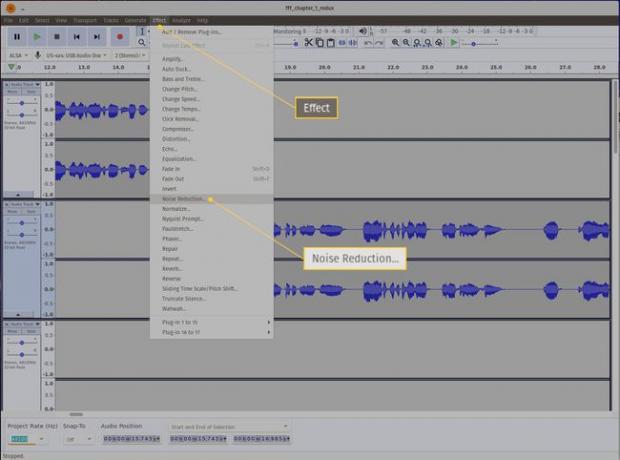
-
Klicken Geräuschprofil abrufen.

-
Wählen Sie Ihre gesamte Aufnahme aus, indem Sie auf klicken Strg + EIN auf Ihrer Tastatur.
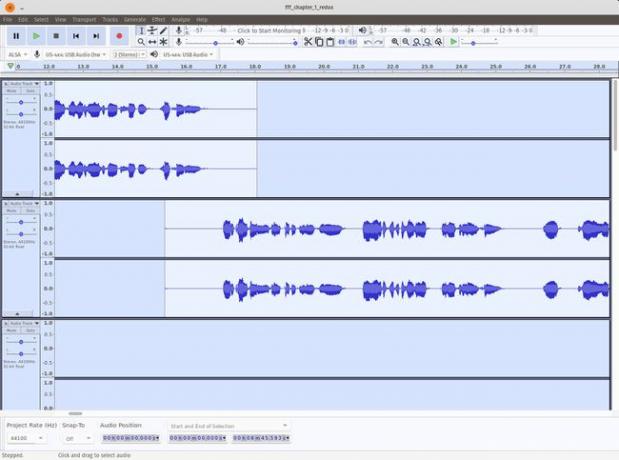
-
Klicken Wirkung und dann klick Lärmminderung.
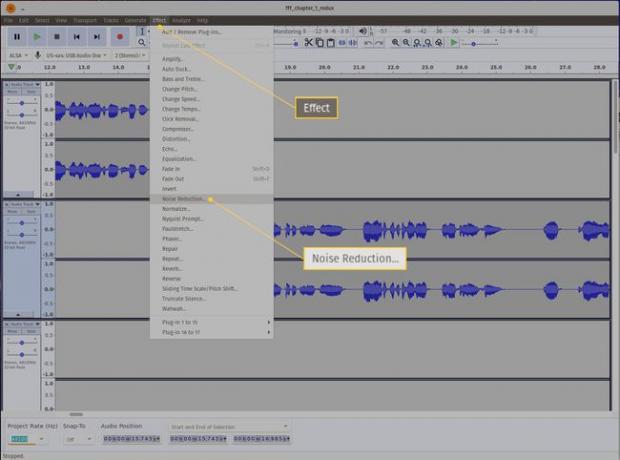
-
Klicken OK.
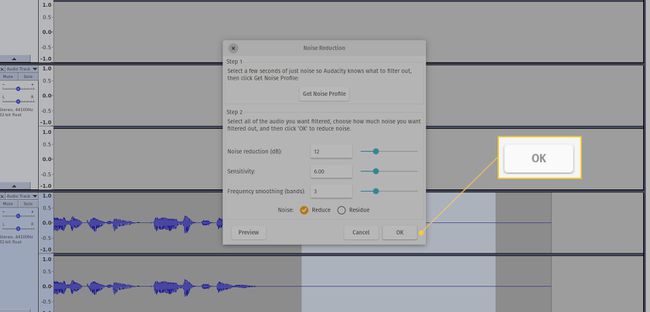
Lassen Sie Audacity den Vorgang abschließen.
An dieser Stelle entfernt Audacity das Rauschen mithilfe Ihres Rauschprofils, das ein Beispiel für Umgebungsgeräusche ist, die von Ihrem Mikrofon aufgenommen werden. Je nachdem, wie lange Ihre Aufnahme dauert, kann dies Sekunden oder Minuten dauern.
Wenn der Vorgang abgeschlossen ist, hören Sie sich Ihre Aufnahme an und sie sollte exponentiell besser klingen. Wenn alle Hintergrundgeräusche entfernt sind, sollte Ihr Podcast saubereres und viel professioneller klingendes Audio haben.
